Cómo deshabilitar las actualizaciones en Mac
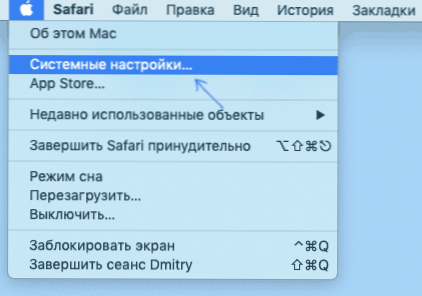
- 3592
- 263
- Cristian Collazo
Al igual que otros sistemas operativos, MacOS está tratando de instalar actualizaciones. Esto generalmente sucede automáticamente por la noche, cuando no usa su MacBook o iMac, siempre que no esté apagado y conectado a la red, pero en algunos casos (por ejemplo, si algunos descuidan interferes con la actualización), puede Reciba un aviso de una notificación sobre diariamente el hecho de que no era posible instalar actualizaciones con una propuesta para hacer esto ahora o recordarle más tarde: en una hora o mañana.
En estas simples instrucciones sobre cómo deshabilitar las actualizaciones automáticas para Mac, si por alguna razón prefiere tomar el control de ellas por completo y manualmente ejecutarlas. Cm. También: cómo deshabilitar las actualizaciones del iPhone.
Desconectar actualizaciones automáticas a MacOS
En primer lugar, noto que las actualizaciones del sistema operativo aún son mejores, por lo que incluso si lo apaga, le recomiendo que a veces asigne tiempo para la instalación manual de las actualizaciones liberadas: pueden eliminar los errores, cerrar los agujeros en seguridad y Corrija algunos otros matices en su trabajo Mac.
El resto de las actualizaciones de MacOS no es difícil y es mucho más fácil que el cierre de las actualizaciones de Windows 10 (donde se encienden automáticamente nuevamente después de desconectarse).
Los pasos serán los siguientes:
- En el menú principal (presionando la "Apple" en la esquina superior izquierda), abra la configuración del sistema de Mac OS.
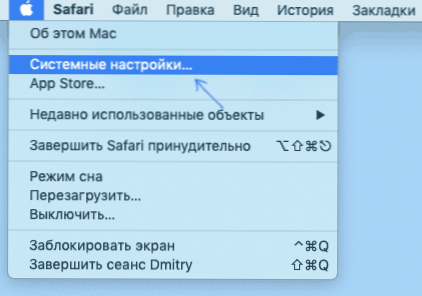
- Seleccione "Actualizar PO".
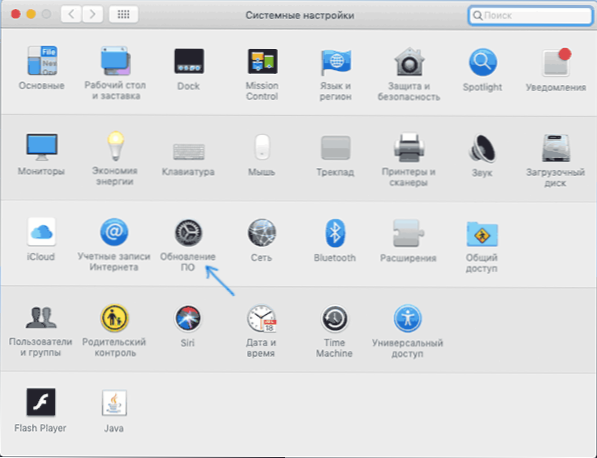
- En la ventana "Actualizar PO", simplemente puede eliminar la marca "Instalar automáticamente las actualizaciones de software" (luego confirme el apagado e ingrese la contraseña de la cuenta), pero es mejor ir a la sección "adicionalmente".
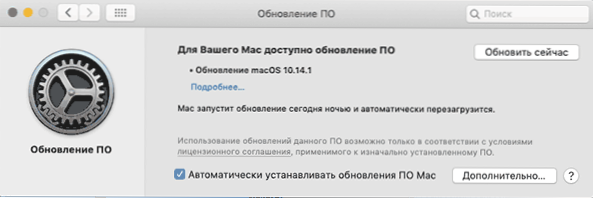
- En la sección "adicionalmente", elimine las marcas de aquellos puntos que deben desconectarse (desconectar el primer elemento elimina las marcas para todos los demás puntos), el cierre de la disponibilidad de actualizaciones, las actualizaciones automáticas están disponibles aquí, la instalación por separado de MacOS Actualizaciones y programas de la tienda App Store. Para la aplicación de cambios, deberá ingresar la contraseña de la cuenta.
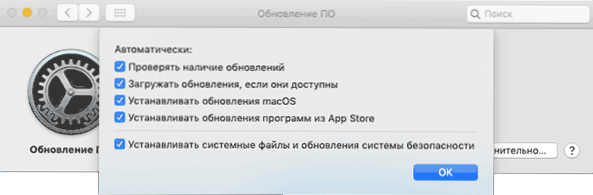
- Aplicar la configuración realizada.
Aquí es donde se completa todo el proceso de desconexión de las actualizaciones del sistema operativo a Mac.
En el futuro, si desea instalar actualizaciones manualmente, vaya a la configuración del sistema: actualice: se realizará una búsqueda para las actualizaciones disponibles con la capacidad de instalarlas. Allí también será posible habilitar la instalación automática de las actualizaciones de Mac OS si es necesario.
Además, puede deshabilitar las actualizaciones de aplicaciones en la tienda de aplicaciones en la configuración de la tienda de aplicaciones en sí: iniciar la tienda de aplicaciones, en el menú principal abrimos la configuración y elimina las "actualizaciones automáticas" Marcos ".
- « Verificación de la integridad de los archivos del sistema Windows 10
- Enlace familiar el dispositivo estaba bloqueado, es imposible desbloquear qué hacer? »

